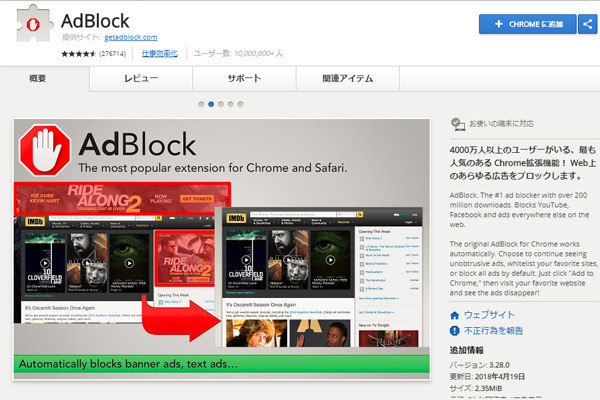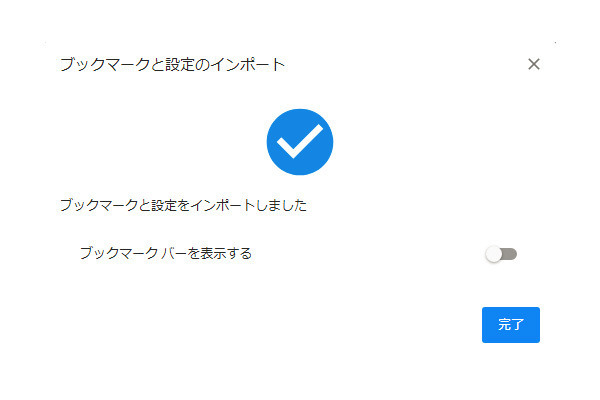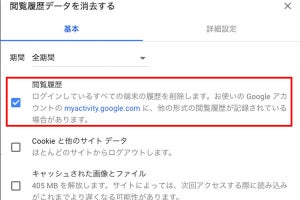いつもたくさんのタブを開きっぱなしという人におすすめなのが、「Toby for Chrome」(以下、Toby)です。Chrome標準の「新しいタブ」ページを置き換えて、タブを自在に整理できるようにする拡張機能です。
Tobyを使うと、1つのウィンドウでタブのセットを切り替えられるようになります。カテゴリ(トピック)を作ってWebページを振り分けることで、よく使うページばかりか一時的に開いているページも整理しながら、必要なタブだけ開いてChromeを使えるというわけです。整理されたタブバーが使えるので仕事の生産性もぐっと上がるはず。
また、Chromeの動作がいつももっさりしているなら、タブの開きすぎが原因の可能性があります。Tobyを使ってタブの開きすぎを解消することで、Chromeが軽快に動作するかもしれません。
Tobyの使い方
Tobyをインストールしたら、最初に新しい「コレクション」(カテゴリ)を作成し、そこに開いているタブをドラッグしていきます。開いているWebページのリスト(タブ)が画面右側に表示されており、ドラッグ&ドロップでコレクションに格納すれば登録完了です。このとき、いままで開いていたタブはいったん閉じられます。その後、コレクションを追加しながら、開いているタブをすべて整理してみましょう。
Webページを開きたいときは、コレクション内のアイテム(カード)をクリックします。新しいタブが開いて、Webページが表示されます。一度コレクションに加えたアイテムは、「削除」しない限りずっと残ります。Webページの表示されているタブを閉じても、登録したアイテム自体はそのままなので、ブックマーク感覚で好きなページにアクセスできるというわけです。
なおコレクションの右端にある上下の矢印アイコンをドラッグすると、コレクションの順番を入れ替えることができます。
こんな使い方が便利
・コンテキストでタブのセットを切り替える
複数のウィンドウを開いて、A社の仕事、B社の仕事というようにウィンドウを使い分けているとします。それぞれのウィンドウにタブを開いていくと、どこに何のタブを開いたかすぐに分からなくなります。
こんなとき、Tobyのページにある「SAVE SESSION」というボタンを押します。新しいコレクションが作られて、開いているタブがすべて格納されます。ウィンドウ内のタブをまとめて整理できます。
格納したWebページをまとめて開くには、各コレクションの右端にある「OPEN ○ TABS」をクリックします。「SAVE SESSION」と組み合わせることで、1つのウィンドウだけでタブのセットを自在に切り替えることができます。
・見ているページをコレクションに追加する
いま見ているページをTobyに追加したいとき、いちいちTobyを開く必要はありません。ツールバーのアイコンをクリックして、保存先のコレクションを選択するだけでページを登録できます。登録先のコレクションにはチェックマークが付き、反対にチェックを外せばいつでも登録を解除できます。一度に複数のコレクションへ登録することもできます。
・チームでコレクションを共有する
Tobyには、ほかの端末と情報を同期できる機能や、コレクションを別のユーザーと共有できる機能もあります。デスクトップPCやノートPCを使い分けている人には必須です。
共有機能では共有リンクを作成して、Tobyをインストールしていない相手に集めた情報を渡すことや、共有用のページを作成して相手を招待(Tobyのインストールが必要です)することが可能です。
同期や共有機能は無料ですが、利用するにはアカウントを作成する必要があります。アカウントを作るには、画面右上にある「GUEST」をクリックして「Sign up」を選んでください。